多媒体中控讲台使用方法及注意事项
- 格式:doc
- 大小:23.00 KB
- 文档页数:1
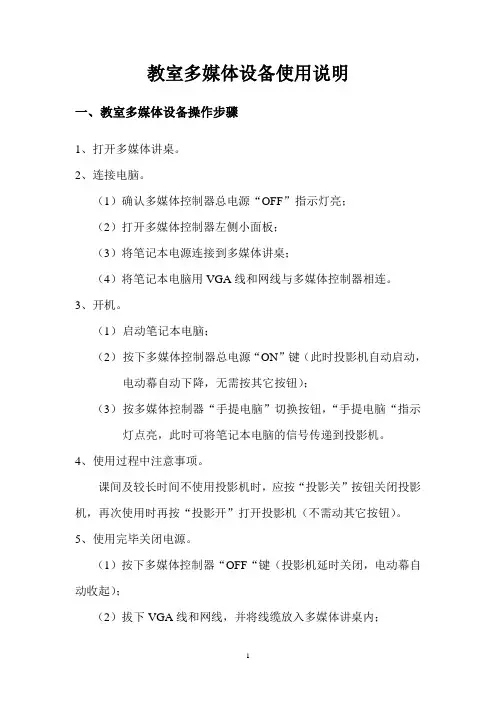
教室多媒体设备使用说明一、教室多媒体设备操作步骤1、打开多媒体讲桌。
2、连接电脑。
(1)确认多媒体控制器总电源“OFF”指示灯亮;(2)打开多媒体控制器左侧小面板;(3)将笔记本电源连接到多媒体讲桌;(4)将笔记本电脑用VGA线和网线与多媒体控制器相连。
3、开机。
(1)启动笔记本电脑;(2)按下多媒体控制器总电源“ON”键(此时投影机自动启动,电动幕自动下降,无需按其它按钮);(3)按多媒体控制器“手提电脑”切换按钮,“手提电脑“指示灯点亮,此时可将笔记本电脑的信号传递到投影机。
4、使用过程中注意事项。
课间及较长时间不使用投影机时,应按“投影关”按钮关闭投影机,再次使用时再按“投影开”打开投影机(不需动其它按钮)。
5、使用完毕关闭电源。
(1)按下多媒体控制器“OFF“键(投影机延时关闭,电动幕自动收起);(2)拔下VGA线和网线,并将线缆放入多媒体讲桌内;(3)拔出笔记本电脑电源;(4)锁好多媒体讲桌。
二、多媒体设备使用规范多媒体教学设备是高价值、易消耗设备,且耗材(投影灯泡)极其昂贵,故只允许用于教学使用,严禁非教学使用。
1、投影机使用规范(1)为了尽可能的保护投影机灯泡、延长使用寿命,启动投影机须严格按照开机操作步骤进行,严禁频繁开、关投影机。
(2)投影机工作过程中,灯泡和主板都处于高热状态中,故关闭投影机时切不可直接拔断电源,必须按OFF键关闭,让投影机自动延时关闭。
(3)课间及较长时间间隔不使用投影机时应关闭投影机,减轻设备的工作强度,延长灯泡使用寿命,需再次使用时可按“投影开”按钮恢复工作状态;(4)投影机吊架已调整到位,不允许再动机架。
(5)投影机的镜头严禁用手触摸,应用毛刷、吹气球、檫镜纸清洁。
2、投影幕使用规范(1)尽量避免幕布一直处于下降或上升状态;(2)电动幕布上不能用粉笔乱涂乱画。
(4)电动幕布不能升降时,不能用手拉动银幕,避免进一步损坏。
3、多媒体讲桌使用规范(1)正常使用只允许开讲桌上面板,不允许开下面机柜;(2)讲桌内有VGA线一条、网线一条,不准丢弃或带起,用完后需放到原位。
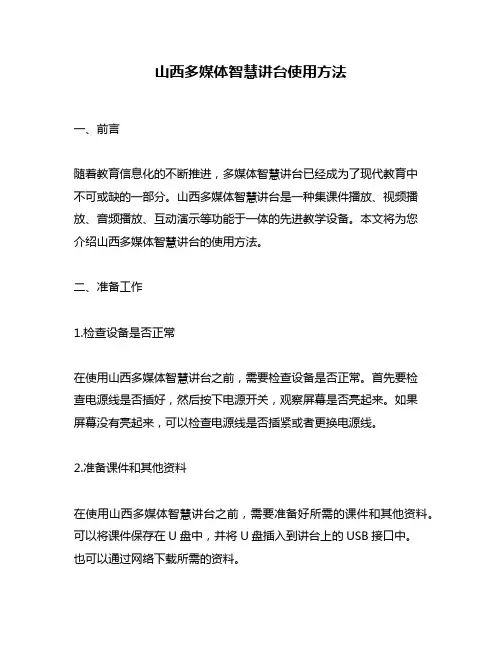
山西多媒体智慧讲台使用方法一、前言随着教育信息化的不断推进,多媒体智慧讲台已经成为了现代教育中不可或缺的一部分。
山西多媒体智慧讲台是一种集课件播放、视频播放、音频播放、互动演示等功能于一体的先进教学设备。
本文将为您介绍山西多媒体智慧讲台的使用方法。
二、准备工作1.检查设备是否正常在使用山西多媒体智慧讲台之前,需要检查设备是否正常。
首先要检查电源线是否插好,然后按下电源开关,观察屏幕是否亮起来。
如果屏幕没有亮起来,可以检查电源线是否插紧或者更换电源线。
2.准备课件和其他资料在使用山西多媒体智慧讲台之前,需要准备好所需的课件和其他资料。
可以将课件保存在U盘中,并将U盘插入到讲台上的USB接口中。
也可以通过网络下载所需的资料。
三、基本操作1.打开电脑按下电源键开机后,屏幕会显示出Windows系统登录界面。
输入用户名和密码登录系统。
2.开启投影在登录系统后,按下讲台上的“开机”按钮,可以开启投影。
此时,投影仪会自动启动,并将屏幕上的内容投射到墙壁或白板上。
3.打开课件打开电脑后,在桌面上找到所需的课件文件,并双击打开。
此时,课件内容会显示在屏幕上。
可以通过鼠标或触摸屏操作课件。
4.调整画面如果投影画面与墙壁或白板不符合,可以通过调整投影仪位置或者调整投影仪镜头来调整画面。
5.切换输入源如果需要切换输入源,可以按下讲台上的“切换”按钮。
此时,屏幕会显示出所有可用的输入源列表。
选择所需的输入源即可。
四、高级操作1.录制视频山西多媒体智慧讲台还具备录制视频功能。
在使用录制视频功能之前,需要插入摄像头并安装相关驱动程序。
然后,在操作界面中选择录制视频功能,并设置录制参数即可开始录制视频。
2.互动演示山西多媒体智慧讲台还支持互动演示功能。
在使用互动演示功能之前,需要连接触控笔并安装相关驱动程序。
然后,在操作界面中选择互动演示功能,并进行相关设置即可开始互动演示。
3.音频播放山西多媒体智慧讲台还支持音频播放功能。

多媒体教室各种设备的使用方法一、小教室多媒体讲台的使用方法(新多媒体讲台外观图)1、用IC卡贴近“IC卡感应锁”,这时感应锁会“嘀”的一声,接着会有自动开锁的声音;注:如若出现刷卡后电子锁没有打开,请多试几次,确实无法打开请联系该楼层的管理员协助。
2、用手将台面左侧的把手拉出,就可以看到内部的设备;心拉开。
(拉开电子锁面板的外观图)3、拉开电子锁面板后,把显示器拉起,并开启内部的两个弹簧开关即可开始使用;(1)(2)(3)(4)(5)中控的使用方法中控面板平面图当用IC卡,打开多媒体讲台台面的时候系统会自动开启,不必按“系统开”键;使用完毕后将台面关上,系统会自动关闭所有的设备,包括计算机、投影机、幕布等设备,老师不必等到所有设备关闭才走开。
(注意:在合上多媒体讲台台面前,老师们须记得把多媒体讲台内部的两个弹簧锁手动锁上。
)1、“电脑开关”:可控制电脑的打开和关闭;2、“投影开”“投影关”:可控制投影仪的打开和关闭;3、“系统开”“系统关”:当刷卡打开多媒体讲台的时候,中控系统会自动开启,不必按“系统开”键。
一般情况下不需要按“系统开”“系统关”这两个按键,如果不慎按了“系统关”这个按键,须等待关闭设备的提示音结束后才可以通过“系统开”这个按键再次开启多媒体讲台内的设备;4、“幕/频道”组键:有两个按键,下面的小按键控制投影幕布的下降和手动切换频道时的“↓”功能键。
上面较大的按键控制投影幕布的上升和手动切换频道时的“↑”功能键;5、“话筒音量”组键:因话筒没有连接在中控内,所以此组键暂时不能用于调节话筒的音量(此组键无效)。
6、“主音量”组键:有两个按键,控制电脑的声音。
小的按键为降低音量(音量条全黑后处于静音状态如下图1),较大的按键为升高音量(音量条出现红色时为最大音量状态如下图2)。
(图1静音)(图2最大音量)7、“手动切换”:用于手动将投影信号的传输方式由电脑、手提、展台、外接、影碟、录像、电视、卡座这8个信号发送端传输至投影仪的相互转换。


多媒体教室展示台使用流程为了您的方便和正确地使用多媒体教室设备,请按以下操作流程开机和关机。
特别提醒严禁强行关机和断电,以免对多媒体设备造成致命的伤害和缩短使用寿命(特别是投影仪和电脑主机)。
本教室多媒体设备已调试妥当,请务必按下列流程开关机。
一、开机流程二、关机流程三、正确操作示意图 (一) 开机流程示意图图11、 首先打开图1展示台桌面上的中控系统电源开关。
此时,屏幕自 动下降,若不下降,请按图2中“降”按钮。
打开中控电源开关打开打开投影仪打开功放和话筒设备电源开关关闭电脑主机和显示器电源开关升起屏幕关闭投影仪关闭功放设备电源和话筒开关关闭中控电源开关打开电脑显示器和主机电源开关图2图3 图4 2、按下电脑显示器电源开关,如图3白圈所示;再按下电脑主机电源开关,如图4白圈所示,此时电脑就会正常启动。
图5 图6 3、按住图5中控系统的投影仪的“开”,直到投影仪有亮光出现为止。
若不能使投影仪开机,可用投影仪遥控器开关机。
具体操作步骤如下:遥控器对准投影仪,按下图6投影仪遥控器“开”键后,等上几秒钟,再按“确认”键,就会出现“自动搜索”,直到你所看到的电脑显示画面。
图7 图84、按下图7功放电源黑色开关和图8所示话筒开关。
(本步骤视具体情况决定功放和话筒的开与关,需要播放声音或放大教师声音,就可以打开这两个设备,否则可不开,节约用电。
)此时您若不能听到声音,请按下图9“展示台”键之后,再按下“电脑”键即可。
图9此时,你所需的设备已全部启动,您可以展示或播放您的优秀课件或本机提供的农远课程资源。
(二)关机机流程示意图1、首先依次关闭计算机主机和电脑显示器。
图102、按下中控系统的“升”按钮,使屏幕上升收起。
图11 图123、关闭投影仪:按住图11中“关”,直到屏幕上或墙上出现“正在关闭”为止。
若中控不能控制,请用图12投影仪遥控器来关闭投影仪,具体步骤:遥控器对准投影仪,按下图12“关”键,片刻之后,就会出现“再按一次”字样,此时你可再按下图12“关”键即可。
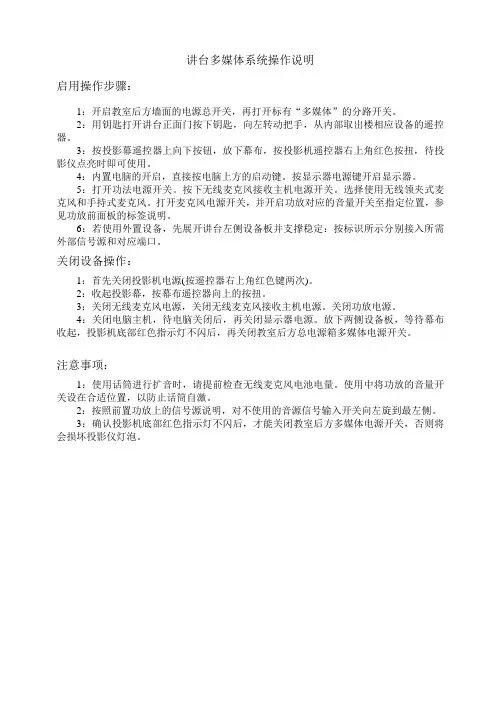
讲台多媒体系统操作说明
启用操作步骤:
1:开启教室后方墙面的电源总开关,再打开标有“多媒体”的分路开关。
2:用钥匙打开讲台正面门按下钥匙,向左转动把手,从内部取出楼相应设备的遥控器。
3:按投影幕遥控器上向下按钮,放下幕布,按投影机遥控器右上角红色按扭,待投影仪点亮时即可使用。
4:内置电脑的开启,直接按电脑上方的启动键。
按显示器电源键开启显示器。
5:打开功法电源开关。
按下无线麦克风接收主机电源开关。
选择使用无线领夹式麦克风和手持式麦克风。
打开麦克风电源开关,并开启功放对应的音量开关至指定位置,参见功放前面板的标签说明。
6:若使用外置设备,先展开讲台左侧设备板并支撑稳定:按标识所示分别接入所需外部信号源和对应端口。
关闭设备操作:
1:首先关闭投影机电源(按遥控器右上角红色键两次)。
2:收起投影幕,按幕布遥控器向上的按扭。
3:关闭无线麦克风电源,关闭无线麦克风接收主机电源。
关闭功放电源。
4:关闭电脑主机,待电脑关闭后,再关闭显示器电源。
放下两侧设备板,等待幕布收起,投影机底部红色指示灯不闪后,再关闭教室后方总电源箱多媒体电源开关。
注意事项:
1:使用话筒进行扩音时,请提前检查无线麦克风电池电量。
使用中将功放的音量开关设在合适位置,以防止话筒自激。
2:按照前置功放上的信号源说明,对不使用的音源信号输入开关向左旋到最左侧。
3:确认投影机底部红色指示灯不闪后,才能关闭教室后方多媒体电源开关,否则将会损坏投影仪灯泡。
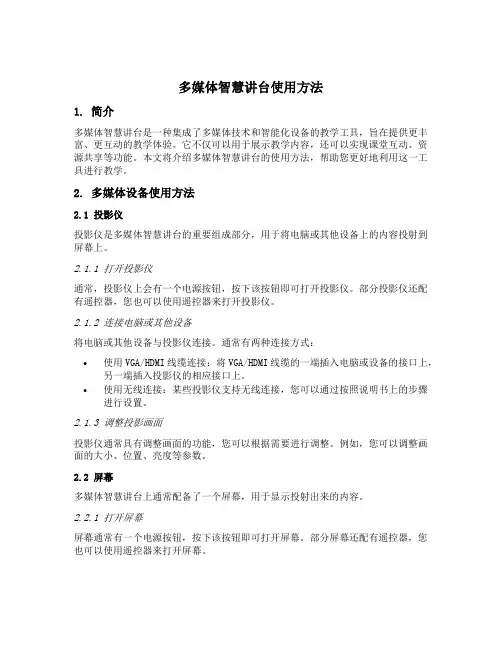
多媒体智慧讲台使用方法1. 简介多媒体智慧讲台是一种集成了多媒体技术和智能化设备的教学工具,旨在提供更丰富、更互动的教学体验。
它不仅可以用于展示教学内容,还可以实现课堂互动、资源共享等功能。
本文将介绍多媒体智慧讲台的使用方法,帮助您更好地利用这一工具进行教学。
2. 多媒体设备使用方法2.1 投影仪投影仪是多媒体智慧讲台的重要组成部分,用于将电脑或其他设备上的内容投射到屏幕上。
2.1.1 打开投影仪通常,投影仪上会有一个电源按钮,按下该按钮即可打开投影仪。
部分投影仪还配有遥控器,您也可以使用遥控器来打开投影仪。
2.1.2 连接电脑或其他设备将电脑或其他设备与投影仪连接。
通常有两种连接方式:•使用VGA/HDMI线缆连接:将VGA/HDMI线缆的一端插入电脑或设备的接口上,另一端插入投影仪的相应接口上。
•使用无线连接:某些投影仪支持无线连接,您可以通过按照说明书上的步骤进行设置。
2.1.3 调整投影画面投影仪通常具有调整画面的功能,您可以根据需要进行调整。
例如,您可以调整画面的大小、位置、亮度等参数。
2.2 屏幕多媒体智慧讲台上通常配备了一个屏幕,用于显示投射出来的内容。
2.2.1 打开屏幕屏幕通常有一个电源按钮,按下该按钮即可打开屏幕。
部分屏幕还配有遥控器,您也可以使用遥控器来打开屏幕。
2.2.2 调整屏幕显示根据需要,您可以调整屏幕的亮度、对比度、色彩等参数。
这样可以使得显示效果更好,并且适应不同环境光线条件下使用。
2.3 音响设备多媒体智慧讲台上通常还配备了音响设备,用于播放音频内容。
2.3.1 打开音响设备音响设备通常也有一个电源按钮,按下该按钮即可打开音响设备。
部分音响设备还配有遥控器,您也可以使用遥控器来打开音响设备。
2.3.2 调整音量根据需要,您可以调整音响设备的音量大小。
通常音响设备上会有一个旋钮或按钮来控制音量。
3. 多媒体智慧讲台软件使用方法多媒体智慧讲台通常还配备了相应的软件,用于管理和展示教学资源。
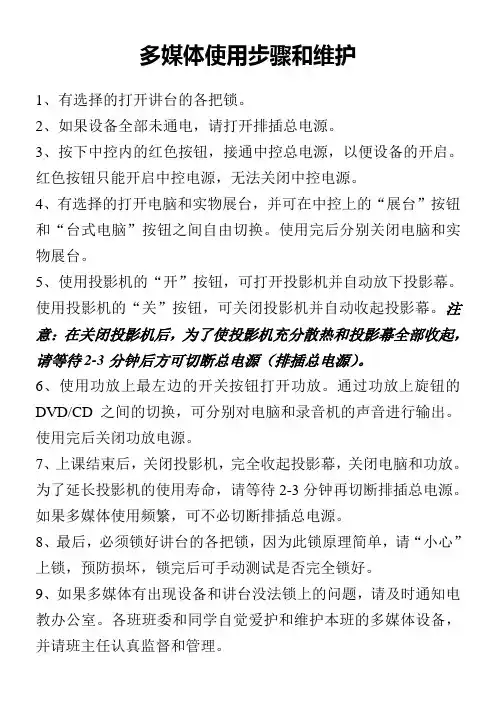
多媒体使用步骤和维护
1、有选择的打开讲台的各把锁。
2、如果设备全部未通电,请打开排插总电源。
3、按下中控内的红色按钮,接通中控总电源,以便设备的开启。
红色按钮只能开启中控电源,无法关闭中控电源。
4、有选择的打开电脑和实物展台,并可在中控上的“展台”按钮和“台式电脑”按钮之间自由切换。
使用完后分别关闭电脑和实物展台。
5、使用投影机的“开”按钮,可打开投影机并自动放下投影幕。
使用投影机的“关”按钮,可关闭投影机并自动收起投影幕。
注意:在关闭投影机后,为了使投影机充分散热和投影幕全部收起,请等待2-3分钟后方可切断总电源(排插总电源)。
6、使用功放上最左边的开关按钮打开功放。
通过功放上旋钮的DVD/CD之间的切换,可分别对电脑和录音机的声音进行输出。
使用完后关闭功放电源。
7、上课结束后,关闭投影机,完全收起投影幕,关闭电脑和功放。
为了延长投影机的使用寿命,请等待2-3分钟再切断排插总电源。
如果多媒体使用频繁,可不必切断排插总电源。
8、最后,必须锁好讲台的各把锁,因为此锁原理简单,请“小心”上锁,预防损坏,锁完后可手动测试是否完全锁好。
9、如果多媒体有出现设备和讲台没法锁上的问题,请及时通知电教办公室。
各班班委和同学自觉爱护和维护本班的多媒体设备,并请班主任认真监督和管理。
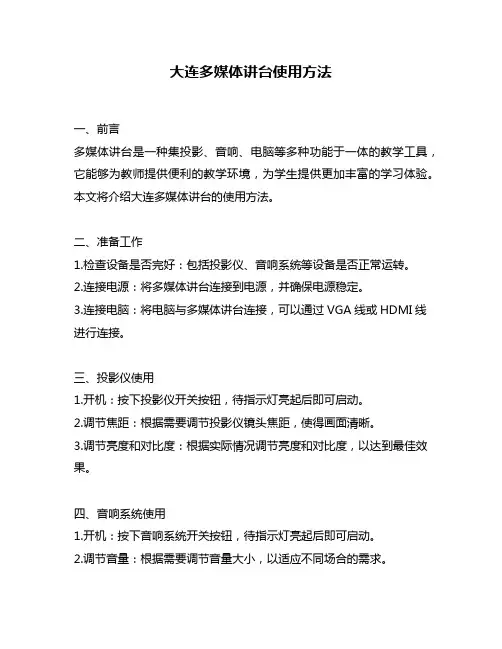
大连多媒体讲台使用方法一、前言多媒体讲台是一种集投影、音响、电脑等多种功能于一体的教学工具,它能够为教师提供便利的教学环境,为学生提供更加丰富的学习体验。
本文将介绍大连多媒体讲台的使用方法。
二、准备工作1.检查设备是否完好:包括投影仪、音响系统等设备是否正常运转。
2.连接电源:将多媒体讲台连接到电源,并确保电源稳定。
3.连接电脑:将电脑与多媒体讲台连接,可以通过VGA线或HDMI线进行连接。
三、投影仪使用1.开机:按下投影仪开关按钮,待指示灯亮起后即可启动。
2.调节焦距:根据需要调节投影仪镜头焦距,使得画面清晰。
3.调节亮度和对比度:根据实际情况调节亮度和对比度,以达到最佳效果。
四、音响系统使用1.开机:按下音响系统开关按钮,待指示灯亮起后即可启动。
2.调节音量:根据需要调节音量大小,以适应不同场合的需求。
3.调节音效:根据实际情况调节音效,以达到最佳效果。
五、电脑使用1.开机:按下电脑开机按钮,待电脑启动后即可使用。
2.连接网络:如果需要连接网络,可以通过无线或有线方式进行连接。
3.打开软件:打开需要使用的软件,如PPT、Word等。
4.投影屏幕:将电脑屏幕投影到投影仪上,以便学生观看。
六、其他功能B接口:多媒体讲台上通常配备有USB接口,可以用来连接U盘等存储设备。
2.录音功能:一些多媒体讲台还具备录音功能,可以将教学内容录制下来以便于后续回顾和整理。
七、注意事项1.在使用多媒体讲台时要注意安全,避免发生意外事故。
2.在关闭设备时要按照正确的步骤进行操作,避免损坏设备或数据丢失。
3.在日常维护中要注意清洁和保养设备,以延长使用寿命。
八、总结大连多媒体讲台是一种非常实用的教学工具,在教学过程中能够提高教师的教学效果,提供更加丰富的学习体验。
在使用过程中要注意安全和正确操作,以保证设备的正常运行。

多媒体讲台安全操作保养规定多媒体讲台是现代教学中的重要设备之一,能够实现投影、音响、录播等多项功能。
在使用多媒体讲台的过程中,我们必须遵守相关的操作规程和保养标准,以确保多媒体讲台运行稳定,避免意外发生。
接下来将对多媒体讲台的安全操作和保养规定进行详细介绍。
安全操作规定1.在开机前检查设备的连接状态,确保所有连接都牢固可靠。
同时,在使用过程中要避免人为对接口进行拔插等操作,以免造成设备损坏。
2.使用过程中要注意电源的接口输入与输出的匹配,避免接错电源,以及避免使用不合适的电源进入设备导致电路短路。
3.发出指令前,要检查是否选中正确的设备,以及保证设备处于正常状态。
另外,指令一定要严格按照设备说明书上对应的步骤进行,不得随意更改。
4.使用设备时,要注意避免长时间大量使用,尤其是在高温、高湿环境下。
长时间使用容易导致设备过热、损坏。
5.设备停止使用后,一定要及时断电,并进行清洁。
清洁时,要使用专用清洁剂,并避免液体流入设备内部。
6.设备使用过程中,若发现异常情况,如设备灯光闪烁、声音异常、画面不清晰等,应立即停止使用并进行检查调试。
严禁私自进行调整更改,以免设备出现问题。
保养规定1.设备应放置在干燥、通风、避光的环境中,避免阳光直射。
同时,设备应放于通道畅通的地方,便于设备保养与维修。
2.定期清洁设备表面,使用干净柔软的布擦拭,不能使用酸、碱等化学品,以免损坏设备表面。
3.每年对设备进行一次维修保养,检查硬盘、电源、接线等设备组成部分的状况,并对硬件设置进行优化调整。
保养期间要严格按照设备说明进行。
4.若设备组成部分出现故障,要及时更换或修理,不得私自拆卸和更改,以免影响设备运行和安全。
5.设备存放时应避免堆积物品和直接堆放,要保持干净整洁。
6.严禁私自更换配件,需保证配件结构、规格与设备配套相符。
多媒体讲台是教学中的重要设备之一,因此使用和保养尤为重要。
我们应时刻注意设备的正常运行状态,并遵守相关的操作规程和保养标准。
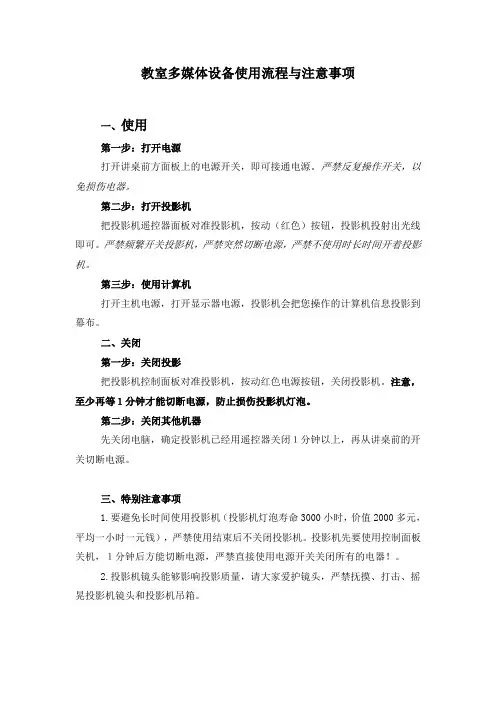
教室多媒体设备使用流程与注意事项
一、使用
第一步:打开电源
打开讲桌前方面板上的电源开关,即可接通电源。
严禁反复操作开关,以免损伤电器。
第二步:打开投影机
把投影机遥控器面板对准投影机,按动(红色)按钮,投影机投射出光线即可。
严禁频繁开关投影机,严禁突然切断电源,严禁不使用时长时间开着投影机。
第三步:使用计算机
打开主机电源,打开显示器电源,投影机会把您操作的计算机信息投影到幕布。
二、关闭
第一步:关闭投影
把投影机控制面板对准投影机,按动红色电源按钮,关闭投影机。
注意,至少再等1分钟才能切断电源,防止损伤投影机灯泡。
第二步:关闭其他机器
先关闭电脑,确定投影机已经用遥控器关闭1分钟以上,再从讲桌前的开关切断电源。
三、特别注意事项
1.要避免长时间使用投影机(投影机灯泡寿命3000小时,价值2000多元,平均一小时一元钱),严禁使用结束后不关闭投影机。
投影机先要使用控制面板关机,1分钟后方能切断电源,严禁直接使用电源开关关闭所有的电器!。
2.投影机镜头能够影响投影质量,请大家爱护镜头,严禁抚摸、打击、摇晃投影机镜头和投影机吊箱。
3.保存好多媒体讲桌钥匙,责任到人;自觉保护好一切设备;一切人为损伤按学校公物管理规定处理。
4.如有技术疑难请及时与学校电教组联系,严禁自行拆装和盲目修理。
5.学校定期组织专业人员进行机器维护和使用检查,确保设备运行良好,提高教学效益。
6.其他不尽事宜通过培训等方式另行说明。
贵州多媒体智慧讲台是一种集多媒体教学、智能化管理和互动交流于一体的教育设备。
它具有操作简便、功能强大、教学效果好等特点,已经成为现代教育教学中不可或缺的工具。
下面将介绍贵州多媒体智慧讲台的使用方法,并提供相关参考内容。
一、启动与关机 1. 启动:按下智慧讲台面板上的开机按钮,等待系统启动完成。
2. 关机:点击系统桌面左下角的“开始”菜单,选择“关机”选项,并按照系统提示进行关机操作。
二、主要功能介绍 1. 多媒体播放:利用多媒体播放功能,可以播放各种音频、视频文件,可以进行PPT演示等。
使用方法:点击桌面上的“多媒体播放器”图标,选择要播放的文件,点击播放按钮即可。
2. 互动交流:贵州多媒体智慧讲台支持互动交流功能,包括学生举手、投票等。
教师可以通过讲台上的触摸屏进行操作。
使用方法:打开“互动交流”软件,选择要进行的互动方式,根据软件提示进行相应操作。
3. 布置作业:教师可以使用智慧讲台系统中的作业管理模块给学生布置作业,并进行作业批改。
使用方法:打开“作业管理”模块,选择要布置作业的科目和班级,填写作业内容,设置截止时间,点击“发布”按钮即可。
4. 教学录屏:通过智慧讲台的录屏功能,可以将教学过程录制下来,便于学生回放学习。
使用方法:打开“录屏”功能,点击开始录制按钮,进行教学录制,录制结束后点击停止按钮即可。
5. 远程控制:贵州多媒体智慧讲台还支持远程控制功能,可以通过手机或电脑远程控制讲台。
使用方法:下载并安装智慧讲台远程控制软件,登录账号,选择要控制的讲台,进行相应操作。
三、教学应用示例 1. 多媒体教学:使用智慧讲台进行多媒体教学,可以让学生更加直观地理解知识点,提高学习兴趣。
2. 互动学习:利用智慧讲台的互动交流功能,可以进行师生互动讨论,增强学生参与感和思维能力。
3. 作业批改:通过智慧讲台的作业管理模块,教师可以方便地查看学生的作业并进行批改,提供针对性的反馈。
4. 录屏回放:教师可以将教学录屏后的视频分享给学生,供学生回放学习,巩固知识。
广西专业多媒体智慧讲台使用方法
一、广西专业多媒体智慧讲台的使用方法
1. 投影电脑使用
1.1 开机
(1)打开专业多媒体智慧讲台上的电源开关、讲台自带投影仪电源开关、电脑电源开关;
(2)按键盘上的“电源键”,或按电脑的“开机键”,开机;
(3)当出现电脑启动画面后,可以操作电脑。
1.2 投影
(1)投影前,先将投影仪电源开关打开,投影仪出现蓝灯时,说明投影仪电源已开启;
(2)打开电脑,切换到投影模式;
(3)根据需要,调整投影机放大倍数;
(4)按投影仪远程控制器上的“讲台开关”,将投影仪投影到屏幕上,同时讲台上蓝灯亮起,投影正常;
(5)投影完毕,按投影仪远程控制器上的“讲台开关”,关闭投影,讲台上的蓝灯灭掉,投影结束。
1.3 关机
(1)关闭电脑、投影仪电源开关;
(2)按讲台上的电源开关,关闭电源;
二、广西专业多媒体智慧讲台的注意事项
1.正确使用,保证投影仪、讲台及电脑的正常使用;
2.不要私自拆卸、移动讲台及投影仪,以免损坏;
3.不要在讲台上放置金属物品,以免造成静电灰尘;
4.不要将易燃物和液体倒入投影仪内,以免造成火灾等意外情况;
5.关闭电源时,请依次关闭投影仪、电脑、讲台电源;
6.投影时,如遇到异常,请先关闭讲台电源开关,再重新开启。
金华多媒体讲台使用方法
金华多媒体讲台使用方法
一、设施介绍
1、多媒体讲台主要由金华市购买的英特尔高性能系统,17寸宽屏液晶显示器,机箱,音源设备,光碟播放器等组成。
2、讲台系统支持多种格式文件(如:图片、文档、视频、音频)的播放,具有强大的视听系统,实现多媒体技术的应用。
二、操作步骤
1、将您要播放的多媒体文件(图片、文档、视频、音频等)存放在U盘,插入讲台的USB接口;
2、点击讲台上的“开机”按钮,并监视系统启动过程;
3、在桌面系统会出现播放软件的图标,点击图标打开;
4、在打开软件的界面下,点击“文件”,此时系统会显示U盘中的文件,点击所需要播放的文件,软件自动播放;
5、如果要插播其他文件,请点击“暂停”后,再选择播放其他文件,实现切换播放不同的文件;
6、当播放完毕,点击“关机”退出系统后再拔出U盘。
三、注意事项
1、多媒体讲台的播放软件本身不支持PPT文件播放,若要播放PPT文件,客户需自备PPT播放软件。
2、文件的播放,应尽量在讲台上提前准备,若准备不完全,在正式会议中操作,会影响正常进行。
3、正常使用讲台时,应将U盘插入讲台内部的USB端口,并禁止将U盘插入讲台外部的USB端口,以免造成讲台故障。
嘉兴专业多媒体讲台使用方法1. 简介嘉兴专业多媒体讲台是一种集成了多种功能的教学工具,可以帮助教师进行教学演示、多媒体播放、互动交流等操作。
本文将详细介绍嘉兴专业多媒体讲台的使用方法,包括硬件设备的操作和软件功能的使用。
2. 硬件设备操作2.1 打开电源首先,确保电源插座通电,并连接好电源线。
然后,在控制面板上找到电源按钮,按下按钮打开电源。
2.2 连接投影仪将投影仪的视频线连接到讲台上相应的视频接口上,并确保连接牢固。
然后,打开投影仪电源,并调整好投影仪的焦距和位置,使得投影画面清晰可见。
2.3 连接音响设备将音响设备的音频线连接到讲台上相应的音频接口上,并确保连接牢固。
根据需要,可以调整音响设备的音量大小和声道设置。
2.4 连接计算机将计算机的视频线和音频线分别连接到讲台上相应的接口上,并确保连接牢固。
然后,打开计算机,并将显示器的输出信号设置为扩展模式,以便在投影仪上显示不同的内容。
2.5 操作控制面板嘉兴专业多媒体讲台的控制面板上有各种按钮和调节器,用于操作硬件设备和调整参数。
教师可以根据需要使用这些按钮和调节器,例如调整投影仪的亮度、对比度和色彩等参数。
3. 软件功能使用3.1 打开多媒体播放软件在讲台上预装了多媒体播放软件,教师可以通过点击桌面上的相应图标打开该软件。
在软件界面中,可以选择要播放的多媒体文件,并进行相关设置。
3.2 播放多媒体文件在多媒体播放软件中,教师可以选择要播放的文件,并点击播放按钮开始播放。
同时,还可以通过快进、快退、暂停等按钮来控制文件的播放进度。
3.3 屏幕标注功能嘉兴专业多媒体讲台还具备屏幕标注功能,教师可以通过该功能在投影画面上进行标记、画线等操作,以便更好地进行教学演示。
标注功能可以通过软件界面上的相应按钮来启用和关闭。
3.4 互动交流功能嘉兴专业多媒体讲台还支持互动交流,教师和学生可以通过讲台上的麦克风和扬声器进行语音交流,并可以使用软件界面上的聊天窗口进行文字交流。
多媒体中控讲台使用方法及注意事项
正确的使用方法:
使用说明:
•打开总电源
•操作降下投影幕
•用遥控器打开投影仪
•打开电脑开关,开机进入系统
•打开视频展台开关,根据相关信号源选择相应的输出方式。
使用完毕后:
•关闭电脑、投影仪、视频展台
•投影仪关闭后,一定要等风扇停转后5分钟后再关接线板电源开关•将设备放回原处锁好,保证下次正常使用
注意事项:
•请严格按照操作步骤正常使用设备
•请妥善保管使用投影仪、电脑、视频展台等设备(含遥控器)
•尽量减少开关次数,关机后等待5分钟以上才能再次开机
•投影仪关闭后,一定要等风扇停转后再关接线板电源开关
•禁止学生操作设备
•保持讲台内外及设备的整洁
•多媒体讲台内不许存放其它物品
•平时请不要挪动教室里的讲台。
因为有较多的线路(视频线、电源线,
信号线等)通过讲台与其他设备连接,挪动讲台会造成线路的损坏;
•非上课时间,请关锁好讲台的门,中控台内部有高压电,避免学生触摸,也能有效地防止灰尘进入。
做到课任教师负责制,不关机也要锁好门,钥匙每人一把,丢失自配。
•应尽量避免频繁开关投影仪,因为开机的冲击电流会影响灯泡的寿命;正常使用时灯泡的寿命是2800小时,频繁开关会大大缩短使用寿命。
•教育学生不要用眼睛直视投影仪的出光口,强烈的光会损害眼睛。
•鼠标请放在桌面上的鼠标垫上使用,以免磨损桌面,并注意注意保持讲台内外的卫生。
温州专业多媒体讲台使用方法
温州专业多媒体讲台使用方法
一、使用前的准备
1、准备工作
1.1 检查供电线路安装:确认是否安装供电线路、插头、插座、线材是否符合安全要求。
1.2 检查环境条件:确认讲台设备周围室内温度应位于10℃~40℃之间,相对湿度应位于10%~80%之间。
2、准备多媒体设备:
2.1 确认显示设备:检查投影仪是否正确安装,确定是否有屏幕并确认是正确安装;
2.2 确认音响设备:检查音响设备是否正确安装,确保声音正常;
2.3 确认控制设备:检查控制器是否正确安装,是否能正常操作。
二、使用方法
1、将显示设备、音响设备、控制设备等按照系统设计电路连接;
2、启动显示设备,确保镜头无阴影,图像清晰;
3、开启控制器,确保正常运行;
4、调节音响设备,确保声音清晰;
5、操作控制器,确保显示正常;
6、操作完毕,关闭相关设备,断开电源。
三、注意事项
1、确保设备运行时的安全,避免发生安全事故;
2、设备使用时要注意温度,保持室内温度恒定;
3、使用时要注意电源线的安全,不要让其接触水;
4、任何维修或改装活动前,请先拔出电源;
5、使用设备时要遵守安全规则,注意设备的环境温度;
6、保持设备的清洁,避免受潮或污染,保持设备的整洁。
多媒体中控讲台使用方法及注意事项
正确的使用方法:
使用说明:
•打开总电源
•操作降下投影幕
•用遥控器打开投影仪
•打开电脑开关,开机进入系统
•打开视频展台开关,根据相关信号源选择相应的输出方式。
使用完毕后:
•关闭电脑、投影仪、视频展台
•投影仪关闭后,一定要等风扇停转后5分钟后再关接线板电源开关•将设备放回原处锁好,保证下次正常使用
注意事项:
•请严格按照操作步骤正常使用设备
•请妥善保管使用投影仪、电脑、视频展台等设备(含遥控器)
•尽量减少开关次数,关机后等待 5 分钟以上才能再次开机
•投影仪关闭后,一定要等风扇停转后再关接线板电源开关
•禁止学生操作设备
•保持讲台内外及设备的整洁
•多媒体讲台内不许存放其它物品
•平时请不要挪动教室里的讲台。
因为有较多的线路(视频线、电源线,信号线等)通过讲台与其他设备连接,挪动讲台会造成线路的损坏;
•非上课时间,请关锁好讲台的门,中控台内部有高压电,避免学生触摸,也能有效地防止灰尘进入。
做到课任教师负责制,不关机也要锁好门,钥匙每人一把,丢失自配。
•应尽量避免频繁开关投影仪,因为开机的冲击电流会影响灯泡的寿命;正常使用时灯泡的寿命是2800小时,频繁开关会大大缩短使用寿命。
•教育学生不要用眼睛直视投影仪的出光口,强烈的光会损害眼睛。
•鼠标请放在桌面上的鼠标垫上使用,以免磨损桌面,并注意注意保持讲台内外的卫生。